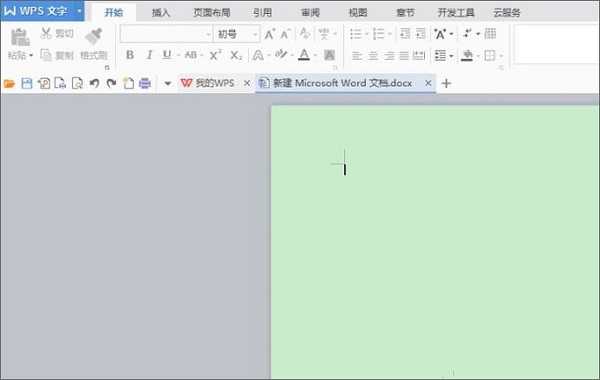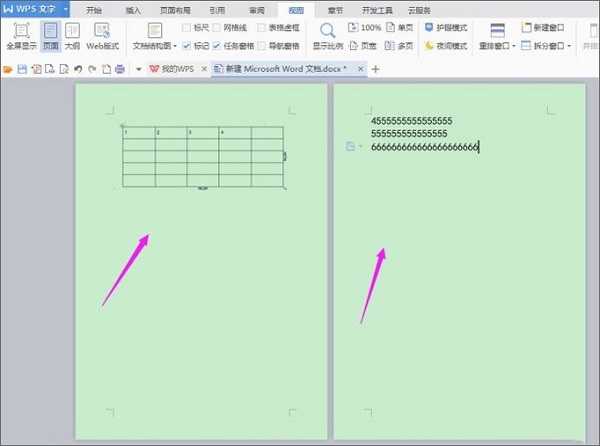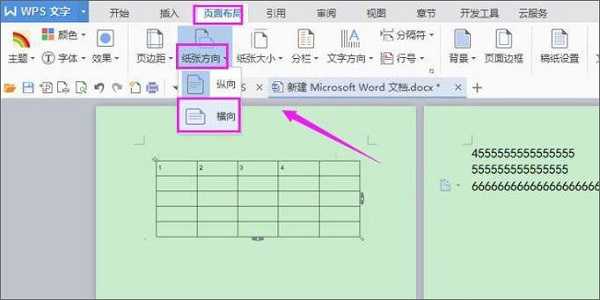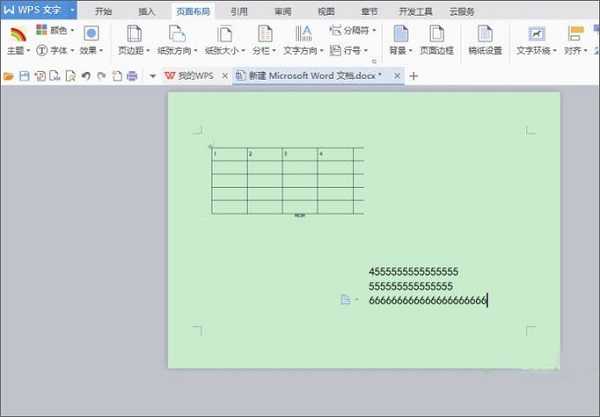WinXPwps文档两个页面变成一个页面的方法
(编辑:jimmy 日期: 2026/1/6 浏览:3 次 )
WinXPwps文档两个页面变成一个页面的方法
很多朋友在日常工作中都经常需要接触到wps文档。那么,wps文档中怎样将两个页面内容变成一个页面?接下来,小编就以windowsxp系统为例,给大家介绍下wps文档两个页面内容变成一个页面具体方法。
具体如下:
1、打开WPS文档,如图所示。
2、来到文档中,我们先准备好2个页面,如图所示。
3、接着我们选中菜单栏中页面布局-纸张方向-将横向改为纵向,如图所示。
4、接着我们在选择页面布局-分栏-两栏,如图所示。
5、这样我们就完成了将两个页面内容变成一个页面,如图所示。
windowsxp系统下将wps文档两个页面内容变成一个页面方法就介绍完了。经常需求使用wps文档朋友们,不妨也学习一下吧!
下一篇:WinXP提示“该文档未能打印”怎么办?